Το Excel είναι ένα απαραίτητο εργαλείο για πολλές εργασίες γραφείου. Για να εξοικονομήσετε όχι μόνο χρόνο αλλά και νεύρα στην καθημερινή σας εργασία, είναι χρήσιμο να ξεκινάτε το Excel με τις σωστές προεπιλεγμένες ρυθμίσεις. Σε αυτό το άρθρο, θα σας δείξω πώς να ξεκινάτε το Excel με ποικίλο και αποτελεσματικό τρόπο, ώστε να μπορείτε να βουτήξετε κατευθείαν στις εργασίες σας χωρίς να χάνετε χρόνο σε περιττά κλικ.
Βασικές γνώσεις
- Το Excel μπορεί να ξεκινήσει μεγιστοποιημένο για να λειτουργήσει αμέσως σε λειτουργία πλήρους οθόνης
- Η οθόνη έναρξης μπορεί να απενεργοποιηθεί για να ξεκινήσετε αμέσως με ένα κενό φύλλο εργασίας.
- Μπορείτε να έχετε ορισμένα αρχεία του Excel να ανοίγουν αυτόματα κατά την εκκίνηση του Excel.
- Είναι δυνατή η αυτόματη αποτροπή μακροεντολών για την αύξηση της ασφάλειας.
- Σε περίπτωση προβλημάτων εκκίνησης, μπορείτε να εκτελέσετε το Excel σε ασφαλή λειτουργία.
- Τα αρχεία του Excel μπορούν να ανοίξουν σε λειτουργία μόνο για ανάγνωση για να αποτρέψετε ανεπιθύμητες αλλαγές.
Οδηγίες βήμα προς βήμα
1. Εκκινήστε το Excel σε μεγιστοποιημένη μορφή
Για να ανοίξετε το Excel απευθείας σε λειτουργία πλήρους οθόνης, πρέπει να κάνετε μερικές ρυθμίσεις. Κλείστε το Excel και κάντε δεξί κλικ στο εικονίδιο του Excel. Επιλέξτε "Ιδιότητες" και ρυθμίστε την επιλογή "Εκτέλεση" σε "Μεγιστοποιημένη". Εφαρμόστε τις αλλαγές και κλείστε το παράθυρο.
Αν τώρα ανοίξετε ξανά το Excel, θα παρατηρήσετε ότι ξεκινάει αμέσως σε λειτουργία πλήρους οθόνης. Έτσι, θα εξοικονομήσετε το χρόνο που συνήθως ξοδεύετε για να μεταβείτε σε λειτουργία πλήρους οθόνης.
2. Απενεργοποιήστε την αρχική οθόνη
Στις περισσότερες περιπτώσεις, θέλετε να εργάζεστε απευθείας χωρίς να διακόπτεστε από την οθόνη έναρξης. Για να το κάνετε αυτό, ανοίξτε το Excel, μεταβείτε στο "Αρχείο" και επιλέξτε "Επιλογές". Κάντε κλικ στην επιλογή "Γενικά" και μετακινηθείτε στις επιλογές έναρξης. Απενεργοποιήστε την επιλογή "Εμφάνιση οθόνης εκκίνησης κατά την εκκίνηση αυτής της εφαρμογής".
Μετά από αυτή τη ρύθμιση, το Excel θα ξεκινάει απευθείας με ένα κενό φύλλο εργασίας την επόμενη φορά που θα το ανοίξετε χωρίς την οθόνη έναρξης. Αυτό επιταχύνει σημαντικά την έναρξη της εργασίας σας.
3. Αυτόματο άνοιγμα αρχείων
Εάν εργάζεστε συχνά με τα ίδια αρχεία του Excel, μπορείτε να τα ρυθμίσετε να ανοίγουν αυτόματα μόλις ξεκινήσετε το Excel. Υπάρχει ένας ειδικός φάκελος που ονομάζεται "XL Start" για το σκοπό αυτό.
Ανοίξτε το Excel, μεταβείτε στο "Αρχείο", στη συνέχεια στις "Επιλογές" και πλοηγηθείτε στο "Κέντρο εμπιστοσύνης". Βρείτε την ενότητα "Εμπιστευτικές τοποθεσίες" και σημειώστε τη διαδρομή προς το φάκελο "XL Start" στο σκληρό σας δίσκο.
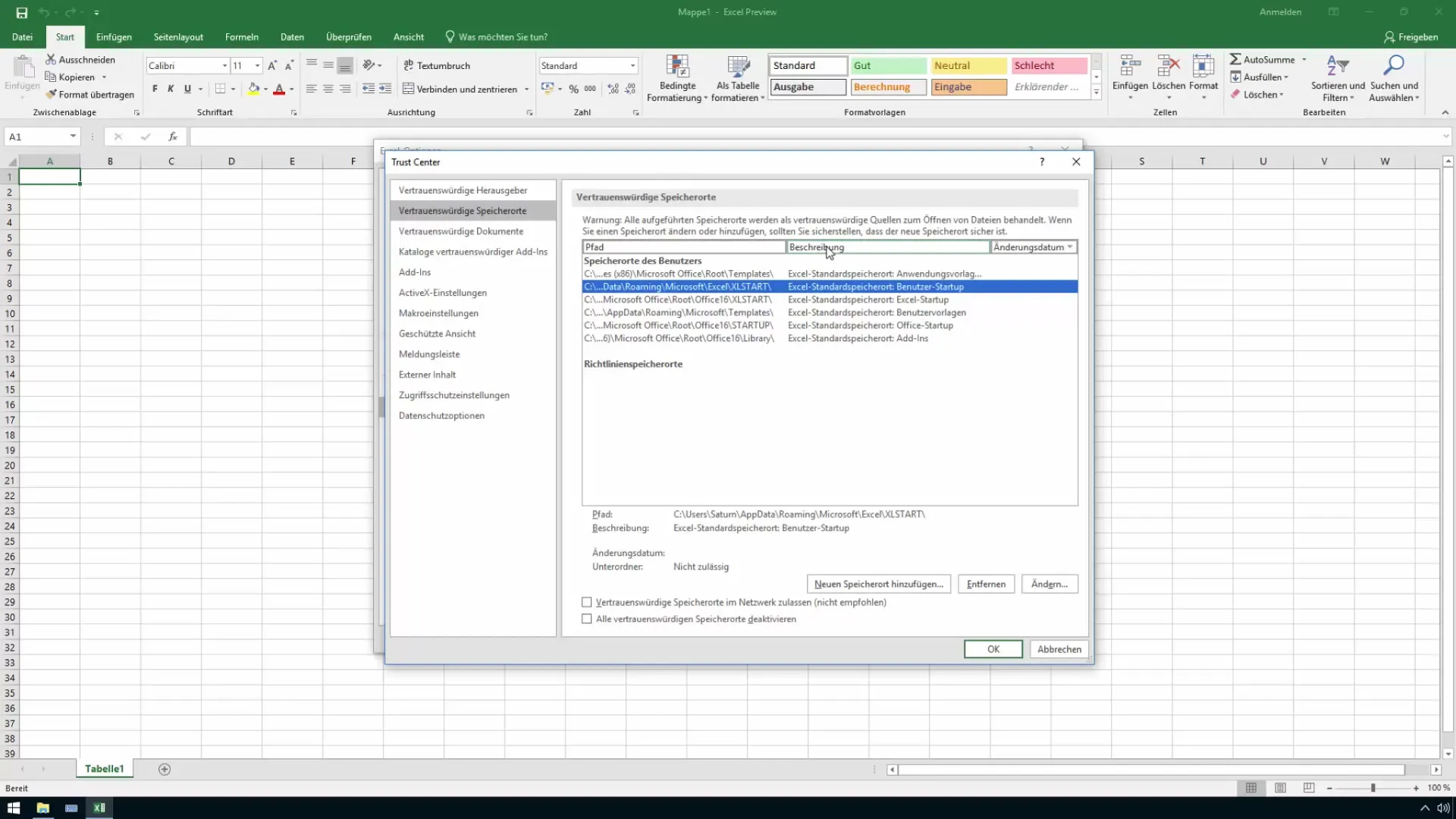
Μετακινήστε τα επιθυμητά αρχεία Excel, όπως το φύλλο εργασίας των υπαλλήλων σας, σε αυτόν το φάκελο. Τώρα αυτά τα αρχεία θα ανοίγουν αυτόματα όταν ξεκινάτε το Excel, γεγονός που μπορεί να σας εξοικονομήσει πολύ χρόνο.
4. Προσαρμοσμένος φάκελος για αρχεία
Εάν θέλετε να χρησιμοποιήσετε έναν διαφορετικό φάκελο για την αυτοματοποίηση, μπορείτε επίσης να τον ρυθμίσετε. Αποθηκεύστε όλα τα απαραίτητα αρχεία του Excel σε ένα νέο φάκελο, τον οποίο μπορείτε να ονομάσετε, για παράδειγμα, "Παραδείγματα Excel".
Στο Excel, μεταβείτε στο "Αρχείο", "Επιλογές" και επιλέξτε "Για προχωρημένους". Μετακινηθείτε προς τα κάτω στην ενότητα "Γενικά", όπου θα βρείτε την επιλογή "Άνοιγμα όλων των αρχείων σε". Εισάγετε εδώ τη διαδρομή του νέου φακέλου.
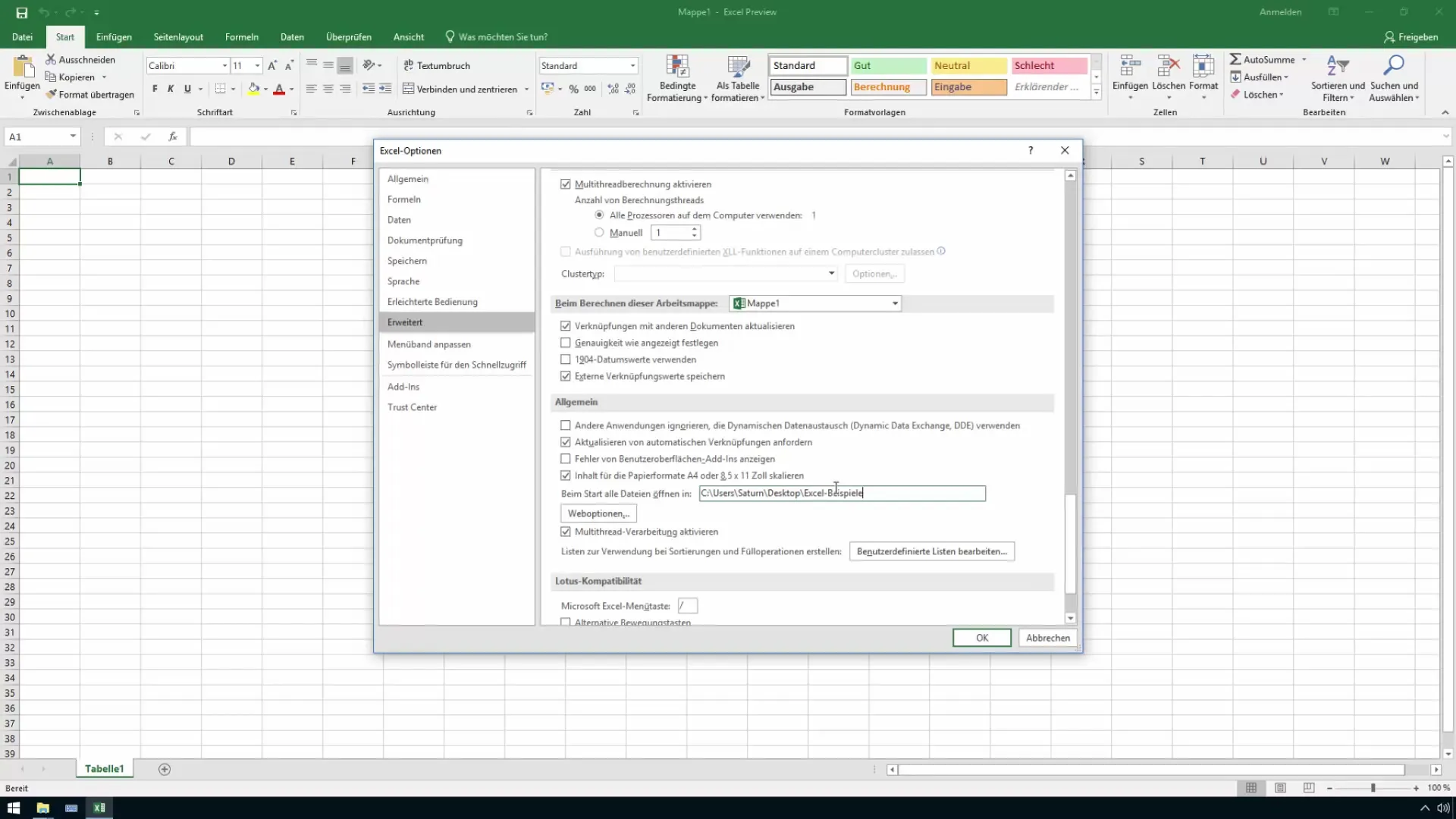
Όταν ανοίγετε το Excel, όλα τα αρχεία σε αυτόν το φάκελο θα φορτωθούν αυτόματα.
5. Αποτρέψτε την εκκίνηση μακροεντολών
Για να αποτρέψετε την εκτέλεση κακόβουλων μακροεντολών κατά την εκκίνηση του Excel, μπορείτε να κρατάτε πατημένο το πλήκτρο Shift κατά το άνοιγμα του Excel. Κρατήστε πατημένο το πλήκτρο Shift και κάντε κλικ στο εικονίδιο του Excel. Αυτό θα απενεργοποιήσει όλες τις μακροεντολές κατά την εκκίνηση.
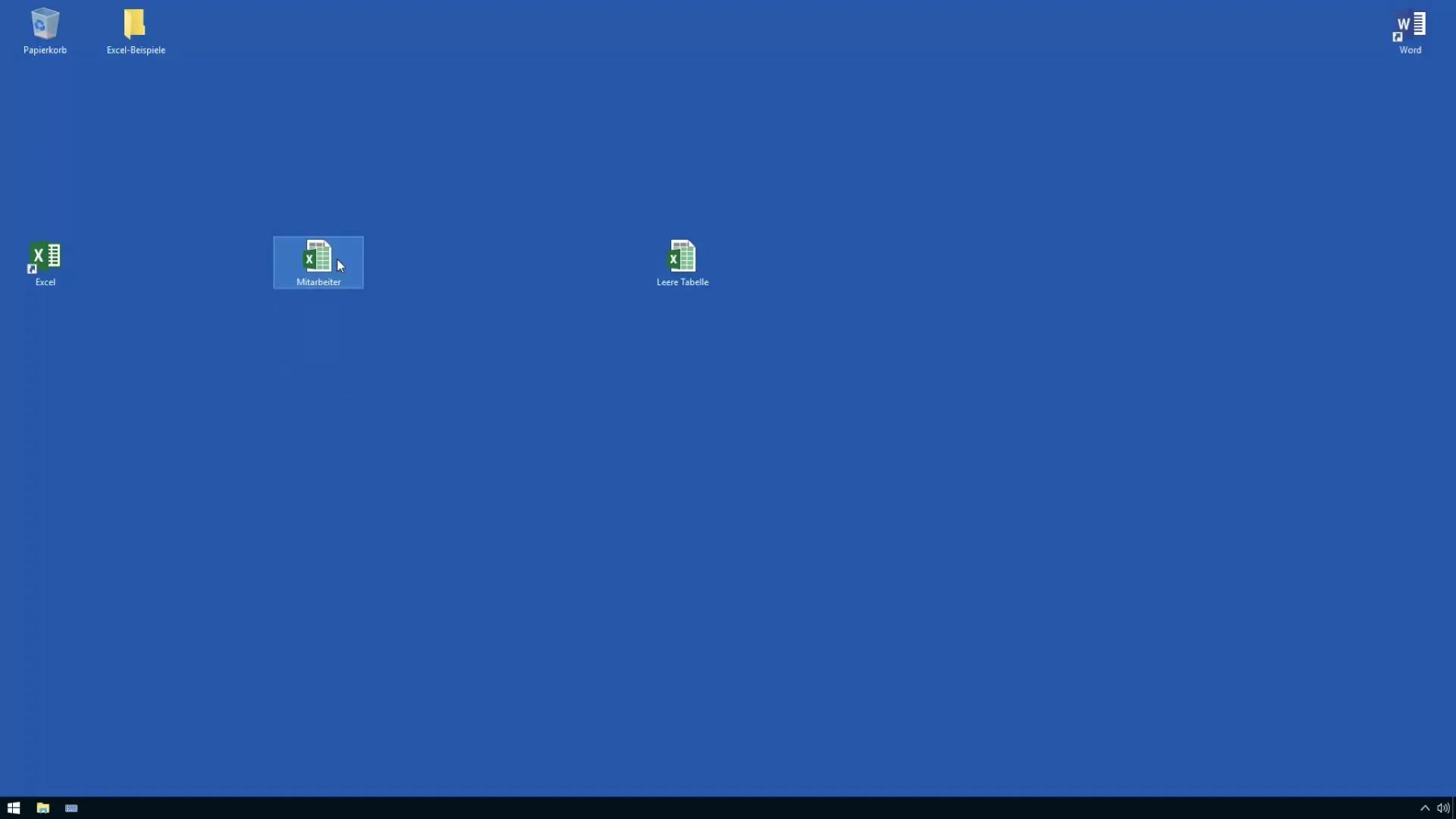
Αυτό είναι ιδιαίτερα σημαντικό για την ασφάλεια του συστήματός σας και αποτρέπει την τυχαία εκτέλεση δυνητικά επικίνδυνων σεναρίων.
6. Εκκινήστε το Excel σε ασφαλή λειτουργία
Εάν έχετε προβλήματα με την εκκίνηση του Excel, μπορείτε να χρησιμοποιήσετε την ασφαλή λειτουργία. Πατήστε το πλήκτρο Windows + R για να ανοίξετε το παράθυρο Εκτέλεση και πληκτρολογήστε "excel.exe /safe". Πατήστε το πλήκτρο Enter.
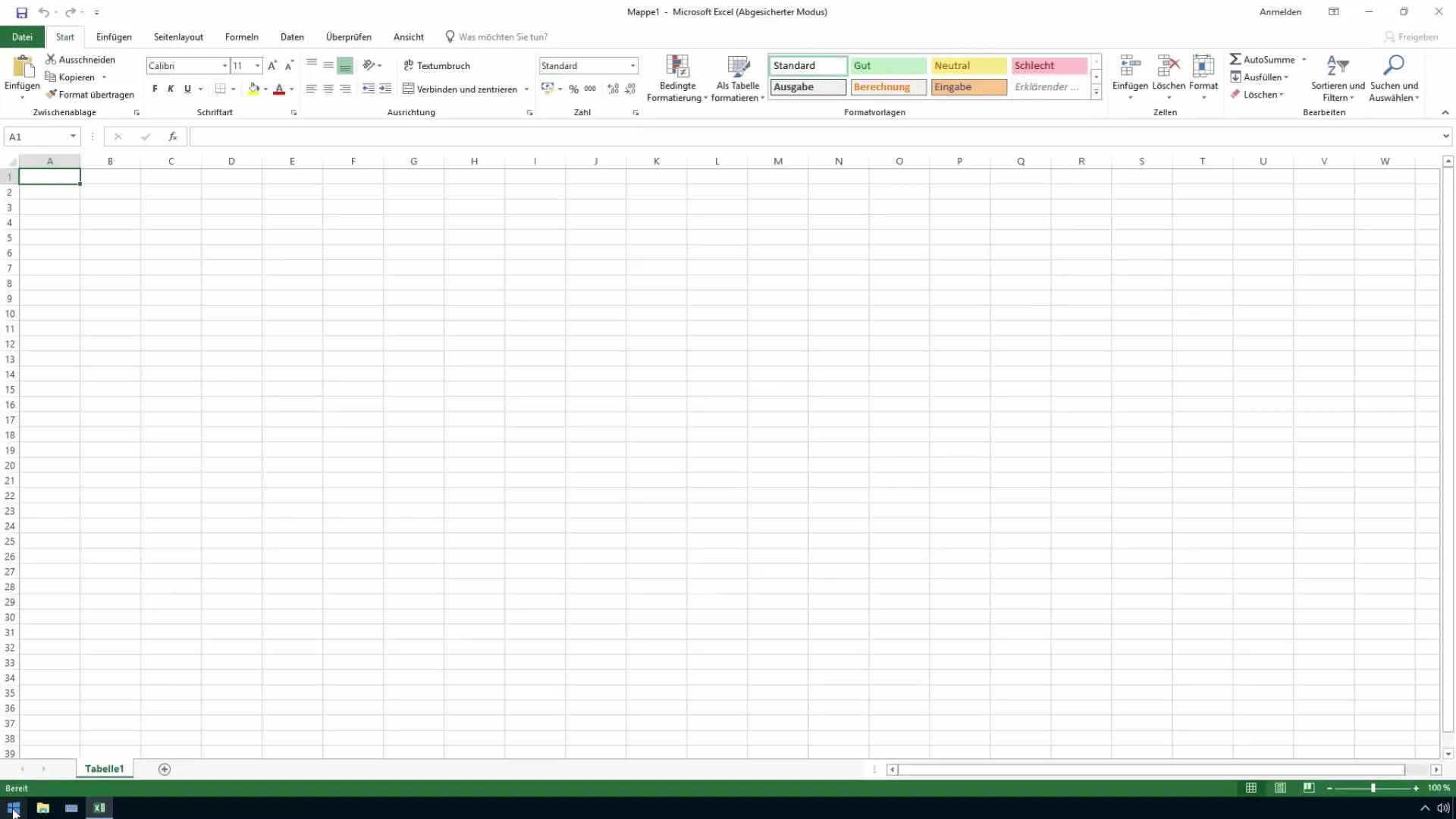
Στην ασφαλή λειτουργία φορτώνονται μόνο οι πιο απαραίτητες λειτουργίες, επιτρέποντάς σας να διαπιστώσετε γρήγορα αν υπάρχει κάποιο πρόβλημα. Αν το Excel ξεκινά χωρίς προβλήματα, αυτό μπορεί να οφείλεται σε κάποιο πρόσθετο ή σε μια συγκεκριμένη ρύθμιση που πρέπει να ελέγξετε.
7. Πρόσβαση μόνο για ανάγνωση σε αρχεία
Για να ανοίξετε ένα αρχείο του Excel μόνο για ανάγνωση, χρειάζεστε την ακριβή διαδρομή του αρχείου. Μπορείτε επίσης να το κάνετε αυτό μέσω της γραμμής εντολών εισάγοντας την εντολή "excel.exe /r" ακολουθούμενη από τη διαδρομή του αρχείου.
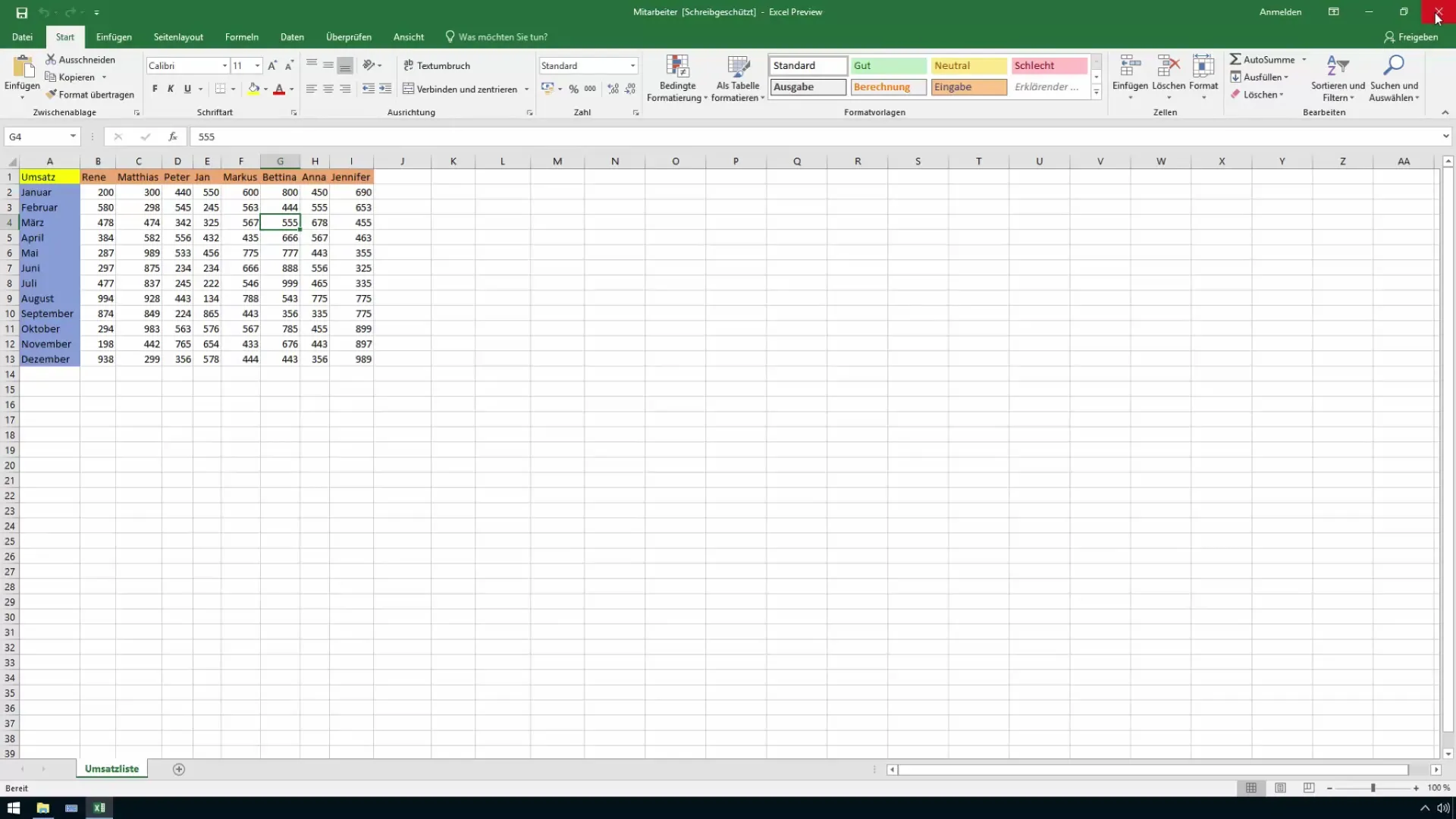
Η κλήση του Excel με αυτόν τον τρόπο θα εξασφαλίσει ότι το αρχείο ανοίγει σε λειτουργία μόνο για ανάγνωση, κάτι που είναι ιδιαίτερα χρήσιμο αν θέλετε μόνο να ρίξετε μια ματιά ή να ελέγξετε δεδομένα.
Περίληψη
Σε αυτόν τον οδηγό, μάθατε ορισμένες πρακτικές συμβουλές για την αποτελεσματική εκκίνηση του Excel. Από τη μεγιστοποίηση του παραθύρου έως την απενεργοποίηση της οθόνης έναρξης και το αυτόματο άνοιγμα σημαντικών αρχείων - όλα αυτά τα βήματα θα σας επιτρέψουν να εργάζεστε ταχύτερα και πιο παραγωγικά.
Συχνές ερωτήσεις
Πώς μπορώ να εκκινήσω το Excel σε λειτουργία πλήρους οθόνης;Πρέπει να κάνετε δεξί κλικ στο εικονίδιο του Excel, να επιλέξετε "Ιδιότητες" και να ορίσετε την επιλογή "Εκτέλεση" σε "Μεγιστοποιημένο".
Μπορώ να απενεργοποιήσω την οθόνη εκκίνησης του Excel;Ναι, μεταβείτε στο "Αρχείο", "Επιλογές", στη συνέχεια "Γενικά" και απενεργοποιήστε την αντίστοιχη επιλογή.
Πώς μπορώ να έχω αυτόματα ανοιχτά τα αρχεία του Excel;Μετακινήστε τα επιθυμητά αρχεία στο φάκελο "XL Start" ή ορίστε το δικό σας φάκελο στις επιλογές του Excel.
Πώς μπορώ να αποτρέψω την εκτέλεση μακροεντολών κατά την εκκίνηση του Excel;Κρατήστε πατημένο το πλήκτρο Shift ενώ ανοίγετε το Excel.
Τι πρέπει να κάνω αν το Excel δεν ξεκινά πλέον;Εκκινήστε το Excel σε ασφαλή λειτουργία με την εντολή "excel.exe /safe".
Πώς μπορώ να ανοίξω ένα αρχείο του Excel σελειτουργίαμόνο για ανάγνωση; Χρησιμοποιήστε την εντολή "excel.exe /r" ακολουθούμενη από τη διαδρομή του αρχείου στη γραμμή εντολών.


